การใช้งาน การลงลายมือชื่อดิจิทัล
1. ไม่แสดง
2. แสดงชื่อ นามสกุล ภาษาไทย
3. ลายเส้นจากการเขียนด้วยเม้าส์ (ปากกา หรือนิ้ว บนหน้าจอสัมผัส)
4. ภาพที่เตรียมไว้ (PDF BMP JPG ICO GIF PNG WMF EMF)
การเตรียมลายมือชื่อ
เปิดเอกสาร PDF เพื่อจำลองการลงลายมือชื่อดิจิทัล
คลิกที่เมนู Protect คลิกที่ Sign & Certify แล้วคลิกที่ Place Signature…
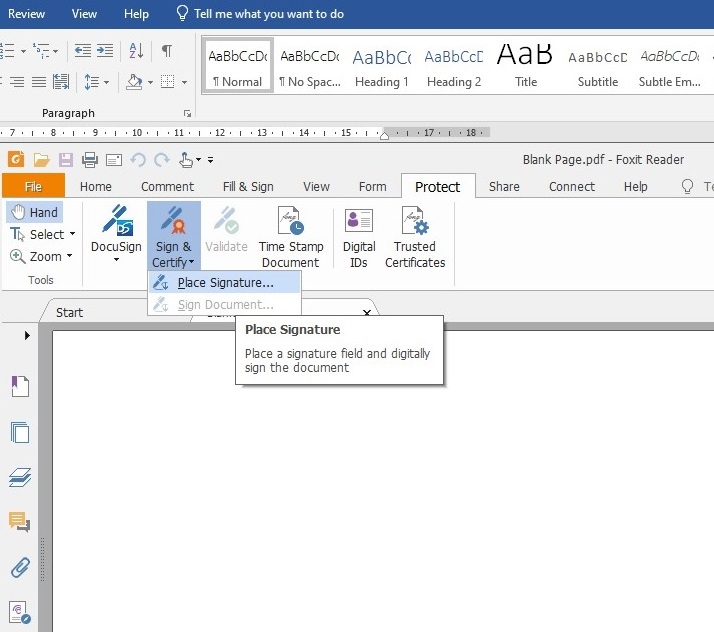
Drag เพื่อสร้างพื้นที่สีเหลี่ยม บนเอกสาร
(การเตรียมลายมือชื่อ สามารถเตรียมได้ครั้งละ 1 รูปแบบ หากต้องการสร้างหลายรูปแบบ ให้ดำเนินการในขั้นตอนต่อจากนี้ซ้ำอีกครั้ง สำหรับรูปแบบอื่นๆ ที่ต้องการ)
(เมื่อกำหนดชื่อ หรือ Title ให้กับรูปแบบใดๆ แล้ว จะไม่สามารถ เปลี่ยนแปลง แก้ไข หรือลบทิ้งได้ แต่รูปแบบของลายมือชื่อ สามารถสร้างได้ไม่จำกัด)
เริ่มจากหัวข้อ Signature Preview
รูปแบบหลักของลายมือชื่อจะถูกสร้างขึ้นมาคือ Standaed Style แสดงเป็น ชื่อ นามสกุล ภาษาไทย
การสร้างลายมือชื่อรูปแบบอื่นๆ
คลิกที่ Appearance Type: เลือก Create New Style
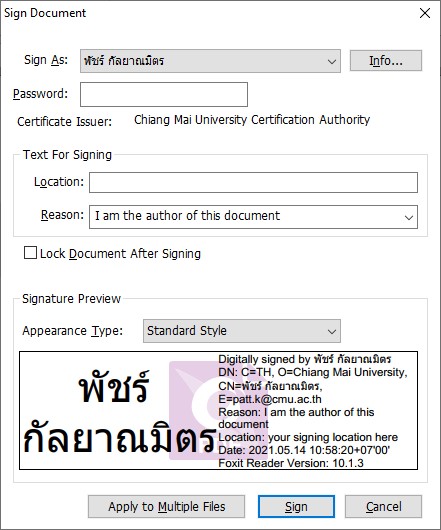
Title: ตั้งชื่อให้กับรูปแบบลายมือชื่อดิจิทัลที่ต้องการ (หมายเหตุ ตั้งแล้ว ลบไม่ได้ เปลี่ยนแปลงรายละเอียดไม่ได้)
No graphic ไม่แสดงลายมือชื่อบนเอกสาร
Draw แสดงลายมือชื่อที่ได้จากการเขียน / คลิกที่ Draw Signature เพื่อเปิดหน้าต่างสำหรับสร้างลายมือชื่อ เหมาะสำหรับการใช้จอสัมผัส หรือปากกาที่เขียนบนหน้าจอได้
Name แสดงชื่อและนามสกุลภาษาไทย / คลิกที่ Setting เพื่อเลือกแบบอักษร หรือ ฟอนต์สำหรับแสดงชื่อและนามสกุล
Imported Graphic แสดงลายมือชื่อที่เตรียมไว้เป็นภาพแล้ว / คลิกที่ Browse… เพื่อเลือกรูปภาพที่เตรียมไว้แล้ว โดยสามารถเตรียมไว้ได้หลายรูปแบบ คือ PDF BMP JPG ICO GIF PNG WMF EMF
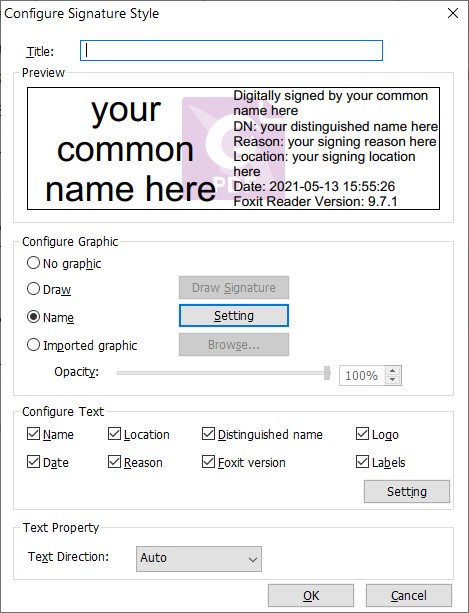
คลิก OK เพื่อกลับไปยังหน้ารายการก่อนหน้า